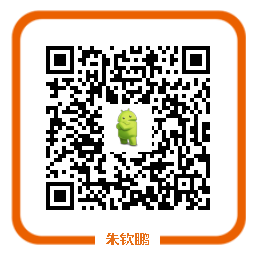初识版本控制工具Git
Git是一个开源的分布式版本控制工具,由Linux操作系统的作者Linus Torvalds(林纳斯·托瓦兹)进行开发,其初衷是为了更好的管理Linux内核工程项目,而随着时间的发展,目前已被广泛应用于各种大中小型的项目中。
Git的工作原理图

安装Git
- Linux系统
由于Linux和Git出自同一位作者,所以在Linux上是进行安装是最简单方便的,如果你是Ubuntu的系统,只需打开shell界面,输入:
sudo apt-get install git-core
回车输入密码,即可完成Git的安装。
- Windows和Mac系统
参考廖雪峰的官网的这篇文章
创建代码仓库
注意
虽说Git的操作可以在图形界面上进行操作,AS也支持图形化的形式操作Git,但还是建议在在命令行窗口进行相关操作。Git命令是在各种操作系统下通用技能,也是程序员必要的技能修养,图形化是你在Git命令熟练掌握后提升工作效率的工作方法。
配置一下你的身份,这样在提交代码的时候Git就可以知道是谁提交的
git config –global user.name “sh2zqp”
git config –global user.email “sh2zqp@gmail.com”配置完成后,可以使用同样的命令来查看是否配置成功,只需将后面的名字和邮箱去掉
git config –global user.name
git config –global user.email

接着就可以开始创建代码仓库了,仓库(Repository)是用于保存版本管理所需信息的地方,所有本地提交的代码都会被提交到代码仓库中,如果有需要还可以再推送到远程仓库(如Github)中,这里尝试给LitePalDemo项目建立一个代码仓库。
- 首先进入到LitePalDemo项目的根目录下

然后在这个目录下,运行如下命令,进行代码仓库初始化
git init
很简单,一行命令就可以完成创建代码仓库的操作,如下图

仓库创建完成后,会在LitePalDemo项目的根目录下生成一个隐藏的.git文件夹,这个文件夹就是用来记录本地所有的Git操作的,通过ls -al命令来查看,如下图:

如果想要删除本地仓库,只需要删除这个.git文件夹就ok了
提交本地代码
代码仓库建立完成之后就可以提交代码了,这里使用add和commit命令就可以了。add: 用于把想要提交的代码先添加进来,其可以接单个文件,单个目录,和 . ,commit: 是真正地去执行提交操作的命令。
git add build.gradle // 提交单个文件
git add app // 提交单个目录
git add . // 全部提交

现在LitePalDemo项目下的所有文件都已经添加好了,下面就可以提交了
git commit -m "First commit"

commit命令后一定要通过 -m 来添加上本次提交的描述信息,没有该信息的话,本次提交会被认为是非法的。
Finished!
版本控制工具Git进阶
上节已经完成了代码仓库的创建(git init),和本地代码的提交(git add . 和git commit -m “First Commit”),准备工作已经完成。
忽略文件.gitignore
在代码仓库创建完成后,在上节中我们直接通过git add . 和git commit -m “First Commit” 进行了本地代码提交,我们并没有考虑什么文件需要被提交,什么文件需要被忽略而不被提交,并不是所有文件都应该要被加入到版本控制当中。
比如Android项目结构下的build目录是每次编译项目时自动生成的,我们其实是没必要将这部分文件添加到版本控制当中,还有就是一些私密文件我们也是不希望加入到版本控制当中的。那么我们应该如何忽略这些文件呢?
Git提供了一种可配型很强的机制来让用户自己指定某些文件或目录,使它们被排除在版本控制之外,它会检查代码仓库的目录下是否存在一个名为.gitignore的文件,如果存在就去一行一行读取这个文件的内容,并把每一行指定的文件或目录给排除在版本控制之外。
注意
.gitignore中指定的文件或目录是可以使用“*”通配符的
AS在创建项目时其实已经自动帮助我们创建了两个.gitignore文件,一个在项目的根目录下,一个在app模块目录下:
/.gitignore

/app/.gitignore

这些内容都是AS自动生成的一些默认配置,通常这部分文件和目录是不需要添加到版本控制当中的。当然我们完全可以自己手动添加文件或目录,比如app模块下的所有测试文件只供我们自己使用,可以不添加到版本控制当中,就可以对/app/.gitignore文件进行修改如下:
/build
/src/test
/src/androidTest
修改完成两个.gitignore文件后,就可以按照上节讲的两个add和commit命令进行本地代码的提交了
git add .
git commit -m "First Commit"
查看修改内容
在进行了第一次代码提交后,后期我们会对自己的项目进行不断的维护与功能扩展,一般是没完成一个小功能就会进行一次代码提交。但如果某项功能牵扯到的代码过于多,有可能写到后面市已经忘记了前面修改了什么内容,遇到这种情况不用慌张,Git全帮我们记着,本部分就会学习如何使用Git来查看上次提交后文件修改的内容。
查看文件修改情况,只需要使用status命令就可以了,在项目根目录下输入:
git status
如果提交代码后无任何修改

Git会提示我们项目中没有任何可提交的文件,现在对项目做一些修改,在查看

Git提醒我们MainActivity.java这个文件已经发生了更改,那么如何才能看到更改的内容呢?这就要借助diff命令了。
git diff

如果你只想查看某个指定文件的修改内容,如MainActivity.java,可以用如下命令:
git diff app/src/main/java/com/sh2zqp/litepaldemo/MainActivity.java
因为项目就只有该文件被修改,效果和上图一样。其中减号代表删除部分,加好代表添加部分。
撤销未被提交的修改
有时候代码写的急,过于草率,以至于原有的功能会受到影响,遇到这种情况不用着急,只要代码还没有被提交,所有修改的内容都是可以撤销的。
还是上面的例子,我们就可以使用checkout命令来撤销未被提交的修改:
git checkout app/src/main/java/com/sh2zqp/litepaldemo/MainActivity.java

可以看到,当前项目中没有任何可提交的文件,说明撤销成功了。不过这种撤销方式只适用于那些还没有add的文件,如果某个文件已经被add了,这种方式是无效的。
先add,后status查看

现在checkout一下,你会发现依旧如上所示,无法撤销,MainActivity仍处于已添加状态。这种情况,我们需要把已添加的文件取消添加,然后才可以撤回提交,取消添加用reset命令
git reset HEAD app/src/main/java/com/sh2zqp/litepaldemo/MainActivity.java

git status

MainActivity文件就重新变回了未添加状态
git checkout app/src/main/java/com/sh2zqp/litepaldemo/MainActivity.java
git status

MainActivity文件修改的内容就被撤销了
查看提交记录
当LitePalDemo项目开发很久之后,我们可能已经记不住上百次的提交操作了,估计你也已经忘了每次提交都修改了什么内容,没关系,Git一直默默的帮你记着,我们使用log命令来进行查看历史的提交信息,用法如下:
git log

可以看到,我们只进行了2次提交,所看到的信息比较少,每次提交记录包含了提交id,提交人,提交日期以及提交描述这些信息。然后我们再进行一次提交,把书目的价格改为55.55
git add .
git commit -m "Change price"
git log

当提交记录多的时候,如果我们只想查看其中的一条记录,可以在命令中指定该记录的id,并加上 -1 参数表示我们只想看到一行记录,如下:
git log b54866932d885b439711707628b742155de028ff -1

如果你想要查看提交记录具体修改了什么内容,可以在命令中加入 -p参数:
git log b54866932d885b439711707628b742155de028ff -1 -p

减号代表删除部分,加好代表添加部分
Finished!
版本控制工具的高级用法
准备工作(项目根目录)
git init
git add .
git commit -m "First Commit"
分支的用法
分支是版本控制工具中比较高级且重要的概念,它的主要作用就是在现有代码基础上开辟一个分叉口,使得代码可以在主干线和分支干线上同时进行开发,且二者之间相互不影响,分支的工作原理如下:

为什么需要建立新分支
正常情况下,我们在主干线上进行开发就可以了,完全不会有问题。不过一旦涉及到版本的情况,如果不建立分支的话,就会让你很头疼。例如,你开发了一款软件,并推出了初始的1.0版本,随着项目的进行,各种不同的新需求会不断的被提出来,我们会继续投入1.1版本的开发,经过一段时间的开发之后,有用户反映原先的1.0版本软件出现严重bug,所以我们需要对bug进行修复,并在此重写发布1.0版本,说起来很容易,你要知道你在1.0版本的基础上开发了1.1版本,在现有的代码基础上进行1.0版本的bug修复,再次发布1.0版本就会具有了还未发布的1.1版本功能,而且也会使得两个版本的代码相互混淆,很不方便。
这个时候,你就需要使用分支了,它使得以上问题得到解决。你只需要在1.0版本发布的时候在主分支上建立一个新的分支,然后在主分支上继续开发1.1版本的相关功能,当有1.0版本有bug出现时,就可以在新建分支上进行1.0版本的bug修复,然后再进行1.0版本软件的再发布,并记得将修改后的1.0版本代码与正在开发的1.1版本代码进行合并,既是将分支合并到主分支上。这样不仅可以轻松地解决1.0版本的bug修复,而且在分支合并到主分支后,也保证了主分支开发的1.1版本代码也已经修复了相关bug,当1.1版本开发完成发布后就不会存在同样的不过bug了。
所以说,分支很重要
下面学习Git中如何进行分支操作吧,分支,英文为branch
查看当前版本库当中有哪些分支
git branch

可以看到只有一个master主分支,下面我们创建一个新的分支:
git branch version1.0

这样就创建了一个名为version1.0的分支,可以看到master前面有一个“*”号,说明我们目前在master分支上,那么我们如何切换到version1.0分支呢,checkout命令:
git checkout version1.0

可以看到已经切换到version1.0分支上,在version1.0分支上修改并提交代码不会影响到master分支的代码,反之也成立。所以我们在version1.0分支上修复了一个bug,在master分支上这个bug依旧存在,这时我们就需要进行合并操作,merge命令来完成合并分支操作,如下:
在version1.0分支上修改代码,然后进行如下操作,
git add .
git commit -m "version1.0 branch change"
git checkout master
git merge version1.0

在合并分支的时候会发现有代码冲突的情况,这个时候就需要你慢慢地找出这些冲突,Git就无能为力了。
当你不需要version1.0分支时,可以用如下命令删除version1.0分支
git branch -D version1.0

与远程版本库协作
如果你是一个人开发,其实使用版本控制工具Git远远无法发挥它真正强大的功能。版本控制工具Git最重要的一个特点就是为了进行团队协同开发的。每个开发者电脑上都有一份代码副本,当某个开发者在自己的电脑上编写完成了某个功能后,就将代码提交到服务器,其他开发者就只需要将服务器上的代码同步到本地,就能保证整个团队所有人的代码都一致。这样,团队的每个开发者就可以各司其职,大家来共同完成一个较为庞大的项目。
那如何使用Git来进行团队开发呢?这就需要一个远程的版本库,团队的每个开发者都从这个远程版本库进行原始代码的获取,然后各自开发,并且以后每次提交的代码都同步到远程版本库就ok了。另外,每个团队开发者要养成经常从远程版本库中获取最新代码的习惯,不然的话,大家的代码就有可能经常出现冲突。
假如,现在有一个远程版本库的Git地址是“https://github.com/sh2zqp/RunningPermission.git”,就可以使用如下命令来将代码下载到本地(版本库):
git clone https://github.com/sh2zqp/RunningPermission.git
之后,你在这份代码的基础上进行修改和提交,那么怎么样才能把本地修改的内容同步到远程版本库上呢?这就要借助push命令了:
git push origin master
origin部分指定的就是远程版本库的Git地址,master部分指定的是同步到哪一分支上,上述命令就完成了将本地代码同步到https://github.com/sh2zqp/RunningPermission.git这个远程版本库的master分支上。
知道了将本地的修改同步到远程版本库上的方法,接下来我们看一下如何将远程版本库的修改同步到本地版本库。Git提供了两种命令来完成此功能,fetch和pull,fetch的语法规则与push差不多,如下:
git fetch origin master
执行这个命令后,就会将远程版本库上的代码同步到本地,不过同步下来的代码并不会合并到任何分支上去,而是会存放在一个origin/master分支上,这时候我们就可以通过diff命令来查看远程版本库上到底修改了哪些东西:
git diff origin/master
之后再调用merge命令将origin/master分支上的修改合并到主分支即可,如下所示:
git merge origin/master
而pull命令则相当于将fetch和merge命令放在一起执行了,它可以从远程版本库上获取最新的代码并且合并到本地,如下:
git pull origin master
现在感觉对远程版本库比较抽象,下节我们将更加深入的进行了解
Finished!
将代码托管到Github上
经过前面三节的学习,本节我们会将项目托管到GitHub上
Github是全球最大的代码托管网站,主要是借助Git来进行版本控制的。任何开源的软件都可以免费的将代码提交到GitHub上,以0陈本来进行代码的托管。
- 首先你要注册一个GitHub账号
- 然后再创建一个版本库(自动为我们创建.gitignore,LICENSE,README.md)
- 在本地用AS创建项目
进入本地项目的根目录,根据版本库的Git地址将远程版本库克隆到本地
git clone 远程版本库Git地址
再进入到克隆下来文件夹目录,将这个目录里面的全部文件复制到本地项目的根目录下
- 删除克隆下来的文件夹
最后便可以把项目提交到远程代码库
git add .
git commit -m “first commit”
git push origin masterGithub可能需要进行用户名和密码的验证,输入注册时的用户名和密码就ok了
- 这样同步完成,远程代码库已经有了本地项目的代码了
详细过程请参考《第一行代码》第二版 (489-494)
Finished!
Git命令大图谱

参考资料
《第一行代码》第二版 — 郭霖
廖雪峰Git教程